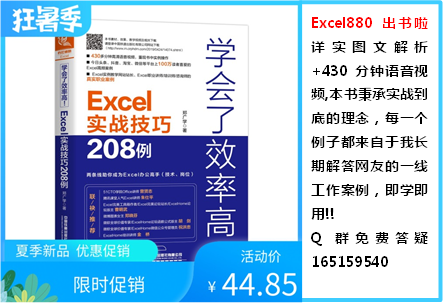课程咨询 加我微信EXCEL880B 试学网址http://v.excel880.com
如果想将Excel单元格中输入的内容限制在几个选项之一,可以用Excel中的数据有效性功能制作一个下拉列表,还可以设置让Excel在发现用户输入了非限制选项的内容时自动弹出提示,下面以Excel2007为例介绍如何操作:
例如:为了便于统计,要将某个Excel表格中“年龄”列的内容限制在20-29岁、30-39岁、40-50岁这几个阶段。则“年龄”列内填写的内容只能限制在20-29岁、30-39岁、40-50岁这几个选项。
●先选择“年龄”列中要输入内容的单元格范围。
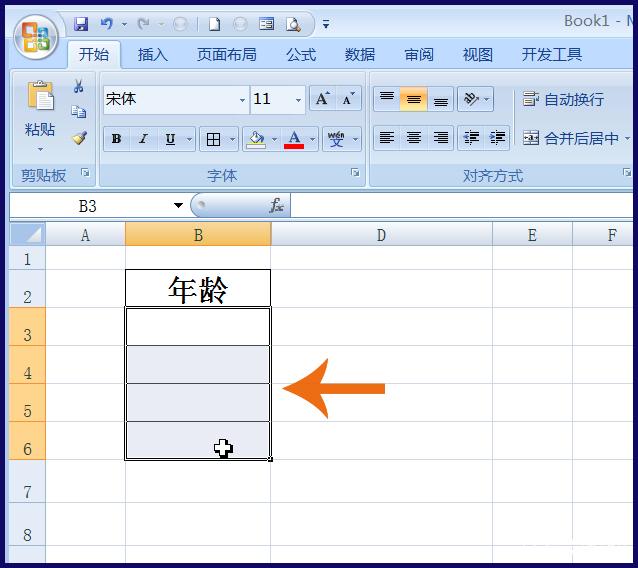
●选择单元格范围后点击打开Excel的“数据”选项卡。
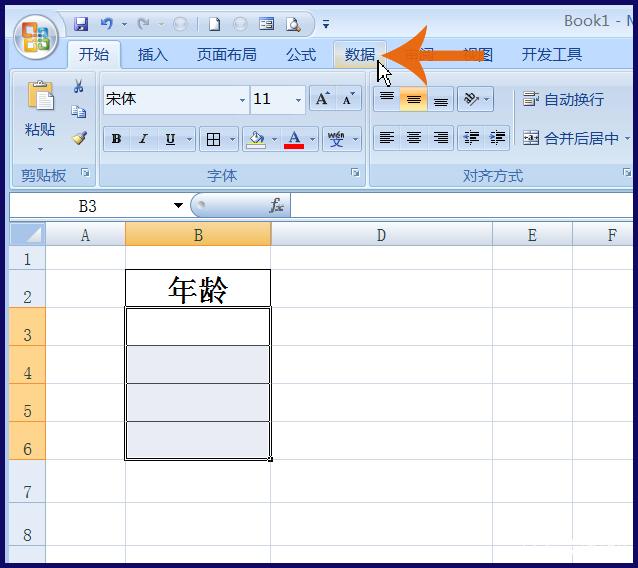
●点击数据选项卡中“数据有效性”按钮中的“数据有效性”选项。
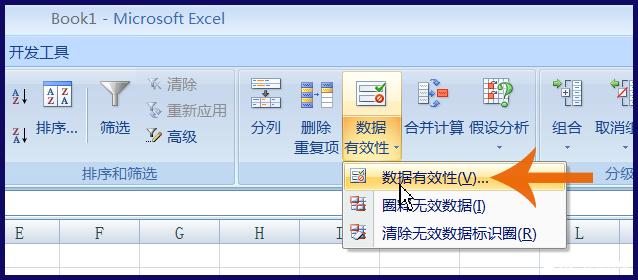
●弹出数据有效性对话框后,应打开“设置”选项卡。
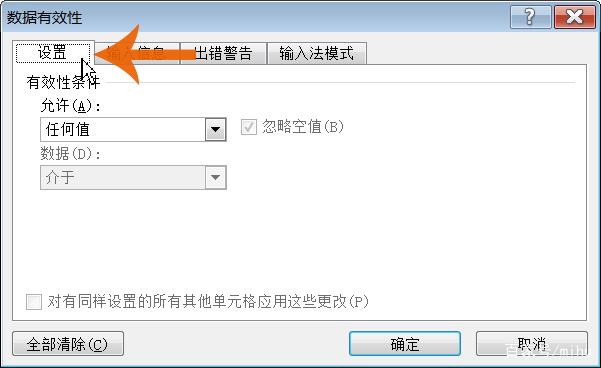
●点击“允许”处的下拉按钮。
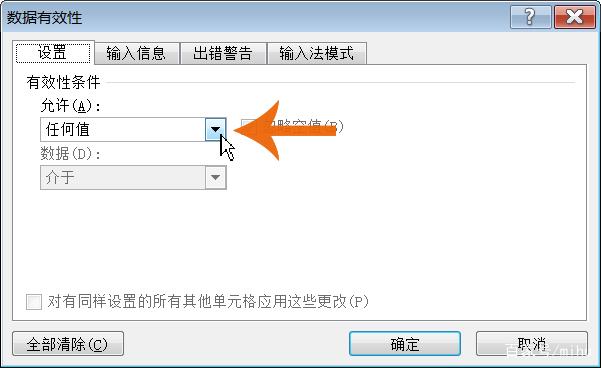
●点击下拉菜单中的“序列”。
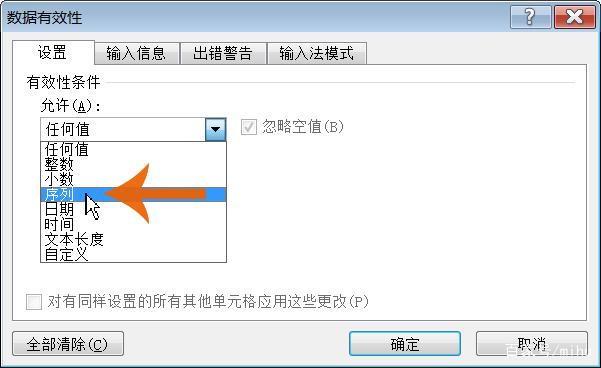
●最好保持勾选“允许”处右侧的“提供下拉箭头”复选框。否则设置后将不会显示单元格旁的下拉箭头。
●在“来源”处可输入下拉列表中的选项,各选项之间用英文的逗号隔开(注意不能用中文格式的逗号做为各选项的分隔符)。
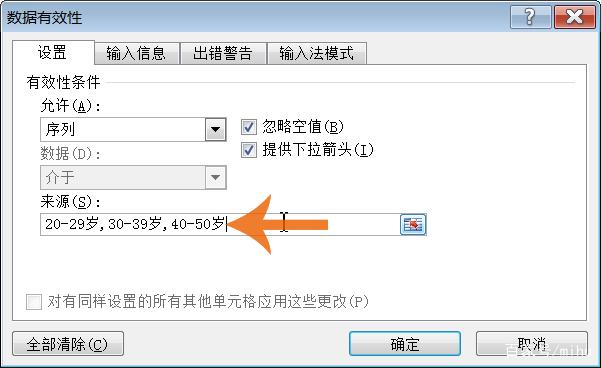
●也可以之前在Excel表格任意相邻的单元格中输入好下拉列表中的选项,然后点击“来源”处右侧的按钮。
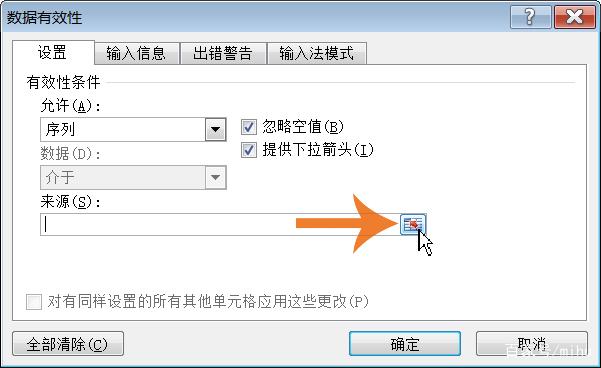
●用鼠标框选已输入各选项的单元格范围。
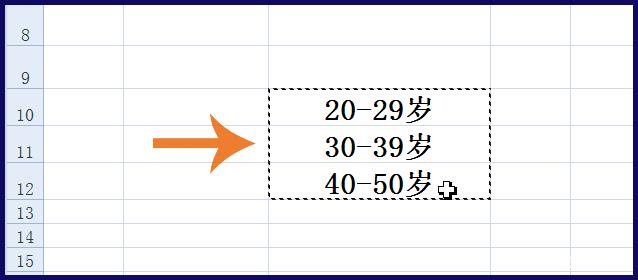
●框选后,单元格范围表达式就会显示在“来源”处,此时再点击一次“来源”处右侧的按钮,或者按键盘的回车键。

●此时会回到“数据有效性”对话框,用鼠标点击对话框中的“确定”按钮。
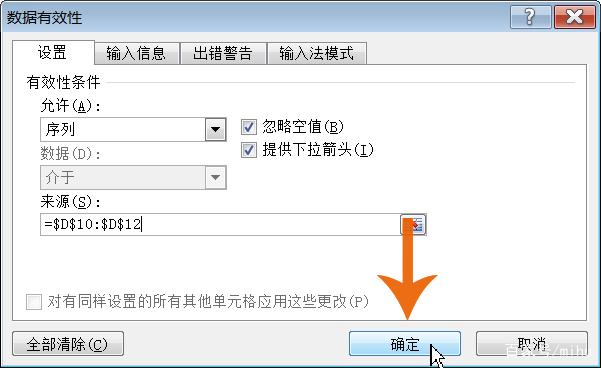
●这样,下拉列表就设置好了。此时点击年龄列中的单元格,其右侧就会出现一个下拉箭头。
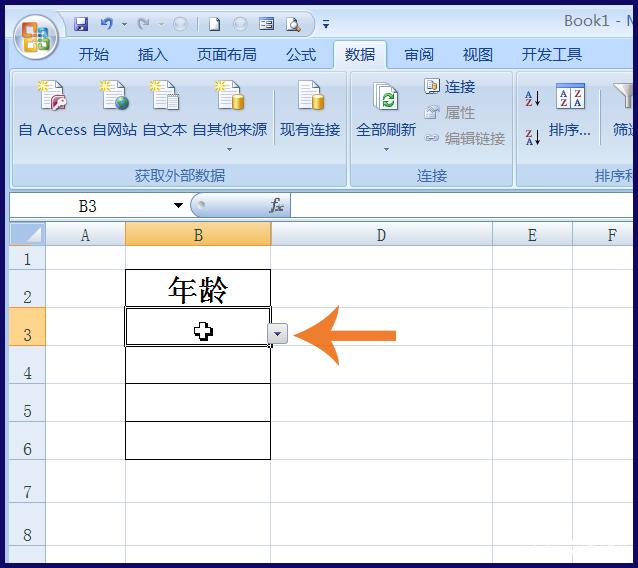
●点击下拉箭头就会弹出设置好的下拉列表,点击其中的选项即自动在单元格中填入该项内容。

●为了避免输入错误的数值,还可以设置输入错误值时让Excel自动提示。方法是:点击打开“数据有效性”对话框中的“出错警告”选项卡。
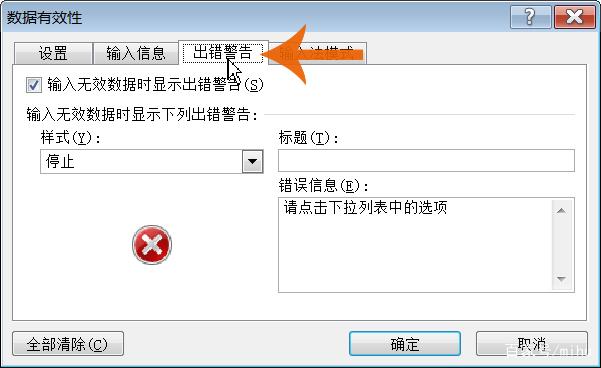
●保持勾选“出错警告”选项卡中的“输入无效数据时显示出错警告”复选框。在“错误信息”处输入出错时要显示的信息。
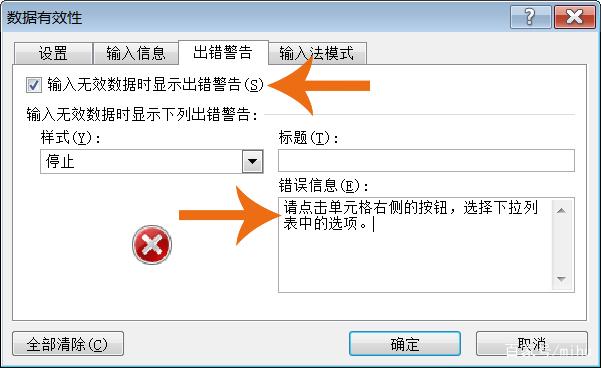
●这样,当输入非下拉列表中的内容时,Excel就会自动弹出一个显示上述信息的提示框,提示用户按要求填写表格。
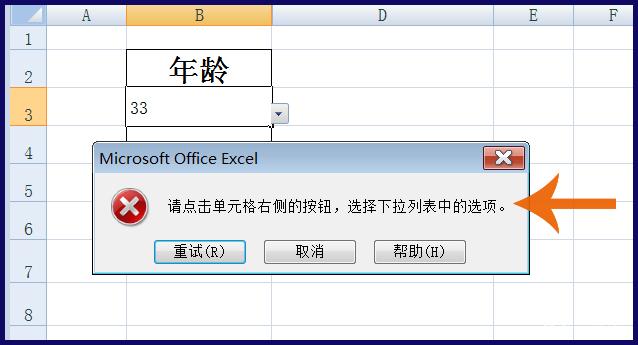
原文地址 :https://baijiahao.baidu.com/s?id=1610485371326222406&wfr=spider&for=pc
如有侵权请作者联系本人删除
正版书籍 学会了效率高!Excel实战技巧208例 郑广学Excel办公高手Excel技巧书Excel教程书Excel入门书Excel实战操作Excel公式函数 【在售价】44.85 元 ----------------- 【立即下单】点击链接立即下单:https://s.click.taobao.com/hRW5I5w